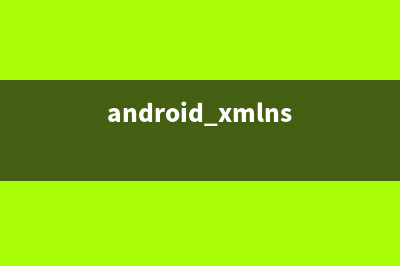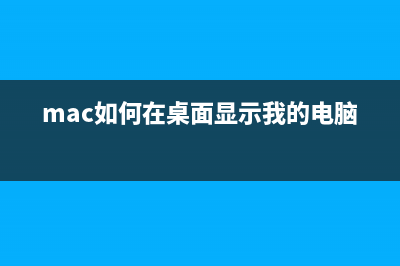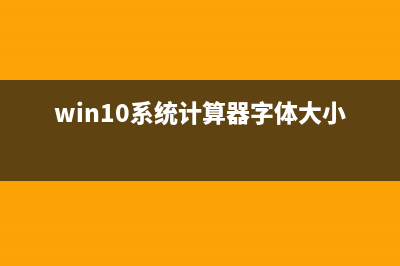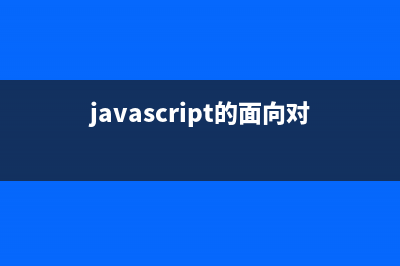第一类:属性&#;为true或falseandroid:layout_centerHrizontal 水平居中android:layout_centerVertical 垂直居中android:layout_centerInparent 相对于父元素完全居中android:layout_alignParentBottom 贴紧父元素的下边缘android:layout_alignParentLeft 贴紧父元素的左边缘android:layout_alignParentRight 贴紧父元素的右边缘android:layout_alignParentTop 贴紧父元素的上边缘android:layout_alignWithParentIfMissing 如果对应的兄弟元素找不到的话就以父元素做参照物第二类:属性&#;必须为id的引用名”android:layout_below 在某元素的下方android:layout_above 在某元素的的上方android:layout_toLeftOf 在某元素的左边android:layout_toRightOf 在某元素的右边android:layout_alignTop 本元素的上边缘和某元素的的上边缘对齐android:layout_alignLeft 本元素的左边缘和某元素的的左边缘对齐android:layout_alignBottom 本元素的下边缘和某元素的的下边缘对齐android:layout_alignRight 本元素的右边缘和某元素的的右边缘对齐第三类:属性&#;为具体的像素&#;,如dip,pxandroid:layout_marginBottom 离某元素底边缘的距离android:layout_marginLeft 离某元素左边缘的距离android:layout_marginRight 离某元素右边缘的距离android:layout_marginTop 离某元素上边缘的距离EditText的android:hint 设置EditText为空时输入框内的提示信息。android:gravity android:gravity属性是对该view 内容的限定.比如一个button 上面的text. 你可以设置该text 在view的靠左,靠右等位置.以button为例,android:gravity="right"则button上面的文字靠右android:layout_gravityandroid:layout_gravity是用来设置该view相对与起父view 的位置.比如一个button 在linearlayout里,你想把该button放在靠左、靠右等位置就可以通过该属性设置.以button为例,android:layout_gravity="right"则button靠右android:scaleType:android:scaleType是控制图片如何resized/moved来匹对ImageView的size。ImageView.ScaleType / android:scaleType&#;的意义区别:CENTER /center 按图片的原来size居中显示,当图片长/宽超过View的长/宽,则截取图片的居中部分显示CENTER_CROP / centerCrop 按比例扩大图片的size居中显示,使得图片长(宽)等于或大于View的长(宽)CENTER_INSIDE / centerInside 将图片的内容完整居中显示,通过按比例缩小或原来的size使得图片长/宽等于或小于View的长/宽FIT_CENTER / fitCenter 把图片按比例扩大/缩小到View的宽度,居中显示FIT_END / fitEnd 把图片按比例扩大/缩小到View的宽度,显示在View的下部分位置FIT_START / fitStart 把图片按比例扩大/缩小到View的宽度,显示在View的上部分位置FIT_XY / fitXY 把图片&#;不按比例扩大/缩小到View的大小显示MATRIX / matrix 用矩阵来绘制,动态缩小放大图片来显示。** 要注意一点,Drawable文件夹里面的图片命名是不能大写的。-------------------------------------------------------------------------------------------------------------------------------------------------------------android:id为控件指定相应的IDandroid:text指定控件当中显示的文字,需要注意的是,这里尽量使用strings.xml文件当中的字符串android:gravity指定View组件的对齐方式,比如说居中,居右等位置 这里指的是控件中的文本位置并不是控件本身android:layout_gravity指定Container组件的对齐方式.比如一个button 在linearlayout里,你想把该button放在靠左、靠右等位置就可以通过该属性设置.以button为 例,android:layout_gravity="right"则button靠右android:textSize指定控件当中字体的大小android:background指定该控件所使用的背景色,RGB命名法android:width指定控件的宽度android:height指定控件的高度android:layout_width指定Container组件的宽度android:layout_height指定Container组件的高度android:layout_weightView中很重要的属性,按比例划分空间android:padding*指定控件的内边距,也就是说控件当中的内容android:sigleLine如果设置为真的话,则控件的内容在同一行中进行显示android:scaleType是控制图片如何resized/moved来匹对ImageView的sizandroid:layout_centerHrizontal水平居中android:layout_centerVertical垂直居中android:layout_centerInparent相对于父元素完全居中android:layout_alignParentBottom贴紧父元素的下边缘android:layout_alignParentLeft贴紧父元素的左边缘android:layout_alignParentRight贴紧父元素的右边缘android:layout_alignParentTop贴紧父元素的上边缘android:layout_alignWithParentIfMissing如果对应的兄弟元素找不到的话就以父元素做参照物android:layout_below在某元素的下方android:layout_above在某元素的的上方android:layout_toLeftOf在某元素的左边android:layout_toRightOf在某元素的右边android:layout_alignTop本元素的上边缘和某元素的的上边缘对齐android:layout_alignLeft本元素的左边缘和某元素的的左边缘对齐android:layout_alignBottom本元素的下边缘和某元素的的下边缘对齐android:layout_alignRight本元素的右边缘和某元素的的右边缘对齐android:layout_marginBottom离某元素底边缘的距离android:layout_marginLeft离某元素左边缘的距离android:layout_marginRight离某元素右边缘的距离android:layout_marginTop离某元素上边缘的距离android:paddingLeft本元素内容离本元素右边缘的距离android:paddingRight本元素内容离本元素上边缘的距离android:hint设置EditText为空时输入框内的提示信息android:LinearLayout它确定了LinearLayout的方向,其&#;可以为vertical,表示垂直布局horizontal, 表示水平布局-----------------------------------------------------------------------------------------------------------------------------------------------------android:interpolator可能有很多人不理解它的用法,文档里说的也不太清楚,其实很简单,看下面:interpolator定义一个动画的变化率(the rate of change)。这使得基本的动画效果(alpha, scale, translate, rotate)得以加速,减速,重复等。用通俗的一点的话理解就是:动画的进度使用 Interpolator 控制。interpolator 定义了动画的变化速度,可以实现匀速、正加速、负加速、无规则变加速等。Interpolator 是基类,封装了所有 Interpolator 的共同方法,它只有一个方法,即 getInterpolation (float input),该方法 maps a point on the timeline to a multiplier to be applied to the transformations of an animation。Android 提供了几个 Interpolator 子类,实现了不同的速度曲线,如下:AccelerateDecelerateInterpolator 在动画开始与介绍的地方速率改变比较慢,在中间的时侯加速AccelerateInterpolator 在动画开始的地方速率改变比较慢,然后开始加速CycleInterpolator 动画循环播放特定的次数,速率改变沿着正弦曲线DecelerateInterpolator 在动画开始的地方速率改变比较慢,然后开始减速LinearInterpolator 在动画的以均匀的速率改变对于 LinearInterpolator ,变化率是个常数,即 f (x) = x.public float getInterpolation(float input) {return input;}Interpolator其他的几个子类,也都是按照特定的算法,实现了对变化率。还可以定义自己的 Interpolator 子类,实现抛物线、自由落体等物理效果。
推荐整理分享android XML布局大全(android xmlns),希望有所帮助,仅作参考,欢迎阅读内容。
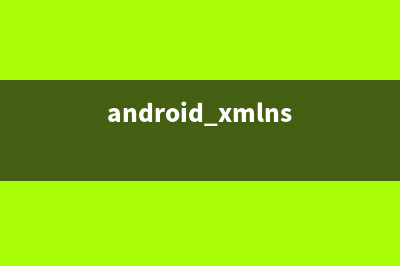
文章相关热门搜索词:android xmlpullparser,android drawable xml,android xmlns,android drawable xml,android xml文件有哪几种布局方式,android界面xml,android xml布局大全,android xml文件有哪几种布局方式,内容如对您有帮助,希望把文章链接给更多的朋友!
Android获取屏幕尺寸 有些时候,我们需要获取Android手机或Pad的屏幕的物理尺寸,以便于界面的设计或是其他功能的实现。下面就介绍讲一讲如何获取屏幕的物理尺寸:从网
Android popupwindow 示例程序一 经过多番测试实践,实现了popupwindow弹出在指定控件的下方。代码上有注释,有需要注意的地方。popupwindow有自已的布局,里面控件的监听实现都有。接
Android实战简易教程-第十三枪(五大布局研究) 我们知道Android系统应用程序一般是由多个Activity组成,而这些Activity以视图的形式展现在我们面前,视图都是由一个一个的组件构成的。组件就是我们常